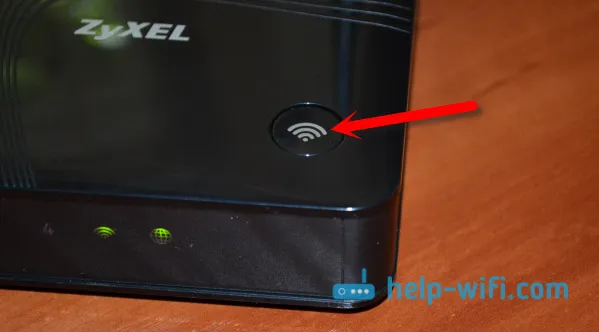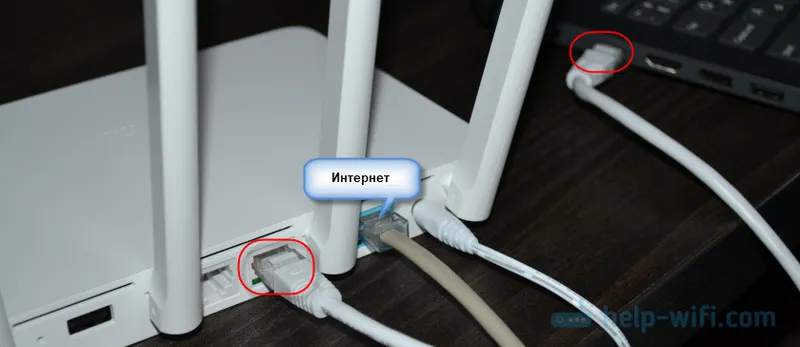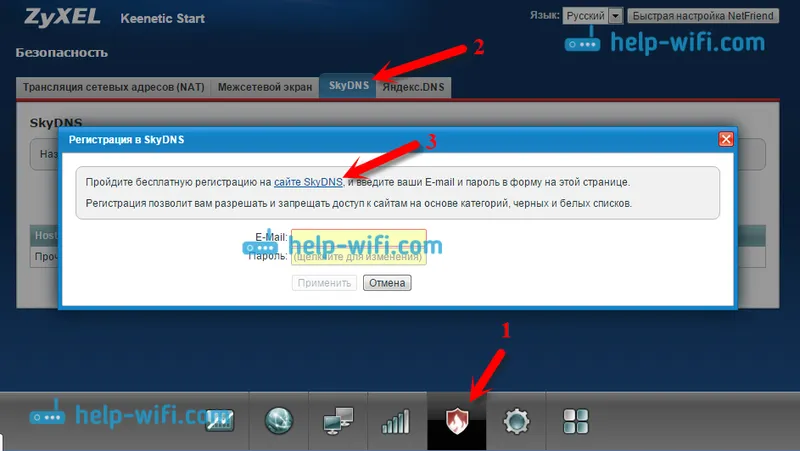Ahoj! Když napíšu několik pokynů, které musím jít do nastavení routeru, pokusím se podrobně popsat samotný proces, jak vstoupit na ovládací panel, abych tam provedl některá nastavení. Ve většině případů to nezpůsobuje žádné potíže. Často se však stává, že jsme zapomněli heslo, a v tomto případě existuje mnoho otázek, jak se dostat do nastavení.
Samotná otázka zadání nastavení routeru, pokud jste zapomněli heslo, není příliš jasná. Protože router má alespoň dvě hesla. A není jasné, na které z nich jste zapomněli, a jaký je problém konkrétně ve vašem případě.
- Heslo použité k připojení k síti Wi-Fi.
- A heslo, které musíte zadat pro zadání nastavení routeru. Nejčastěji se mění toto heslo a úspěšně se zapomíná. Je jasné, že dokud nezadáme správné heslo, nedostaneme se do nastavení routeru. Tovární heslo není vhodné (což je obvykle admin), protože jsme jej změnili.
To jsou problémy, s nimiž se můžete při přihlášení do ovládacího panelu routeru setkat. Nyní zvážíme řešení na základě vašeho případu, zvažte obě možnosti.
Ihned uvedu odkaz na pokyny, jak řešit různé problémy, se kterými se můžete setkat při zadávání nastavení routeru: Existují také odkazy na podrobné pokyny pro určité výrobce směrovačů: TP-LINK, ASUS, D-Link atd.
Pokud jste zapomněli heslo Wi-Fi a nemůžete zadat nastavení routeru
Toto je první možnost, kdy si nepamatujeme heslo z naší sítě Wi-Fi. A možná se k tomu nebudeme moci připojit. Abychom viděli nebo změnili heslo, musíme jít do nastavení routeru.
V tomto případě je vše velmi jednoduché:
- Nejprve máme velmi podrobný návod, jak postupovat, pokud zapomenete heslo Wi-Fi. Heslo si můžete prohlédnout na svém počítači (pokud existuje), pamatujte si jej. Připojte se k bezdrátové síti a přejděte na ovládací panel.
- Za druhé, můžete přejít na nastavení routeru ze zařízení, které je aktuálně připojeno k Wi-Fi. A už v nastavení routeru, podívejte se na zapomenuté heslo nebo ho změňte.
- Za třetí, připojíme se k routeru pomocí síťového kabelu a jdeme na ovládací panel. V tomto případě nepotřebujeme heslo Wi-Fi vůbec. Pokud nevíte, jak se připojit ke směrovači kabelem, zde je podrobný návod, pomocí příkladu TP-LINK.
Myslím, že jsme tento problém vyřešili.
Pokud jste zapomněli heslo při zadávání nastavení routeru
K tomu dochází nejčastěji. Ovládací panel každého routeru je chráněn heslem. Zde musíte zadat uživatelské jméno a heslo. Toto je nutné pro ochranu nastavení, aby k nim neměl přístup každý, kdo se připojí k vaší síti.
Pokud je router nový, dosud nenakonfigurovaný, použije se výchozí heslo a uživatelské jméno. Ve většině případů se jedná o správce a správce. Nebo vůbec neexistuje ochrana. Toto heslo nastavujeme nebo měníme již v procesu konfigurace routeru. Vždy doporučuji, abyste to provedli ve svých pokynech. A existuje i samostatný článek o změně / nastavení hesla správce.
Takže jsme toto heslo změnili, nastavili router a zapomněli ho. A pak jsme naléhavě potřebovali jít do nastavení a nepamatujeme si heslo. Na autorizační stránce označíme nějaký název a heslo, ale nic se nestane, stránka se jednoduše načte nebo se zobrazí zpráva, že heslo je nesprávné.

To je vše, nemůžeme se dostat do nastavení. Pokud si tato data nepamatujete a možná jste heslo nezměnili, budete muset resetovat nastavení routeru. Poté přejdeme na ovládací panel pomocí továrního nastavení, které je uvedeno na spodní straně routeru, na štítku.
Chcete-li resetovat nastavení , musíte držet stisknuté tlačítko po dobu asi 10 sekund, což je obvykle podepsáno jako: RESET, WPS / RESET, Sros, výchozí. Vše záleží na modelu vašeho routeru. Tlačítko může být zapuštěno do těla a je třeba ho stisknout něčím ostrým. Směrovač musí být zapnutý. Toto tlačítko vypadá takto:
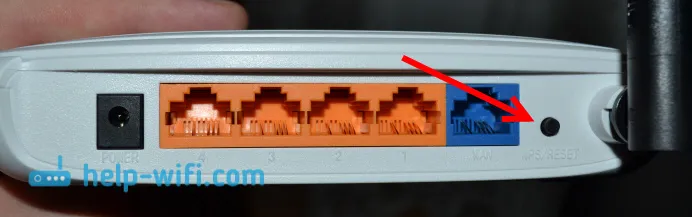
Po návratu na tovární nastavení vstoupíte na ovládací panel pomocí dat uvedených na samotném routeru. Pokud zde nejsou uvedena tovární data, není ve výchozím nastavení žádné heslo.

Pokud máte nějaké problémy s resetováním nastavení, pak na naší webové stránce najdete podrobné pokyny pro většinu výrobců. Pokud to nenajdete, napište do komentářů, dám vám odkaz.
Pokud něco nefunguje, stačí napsat, pokusíme se váš problém vyřešit.